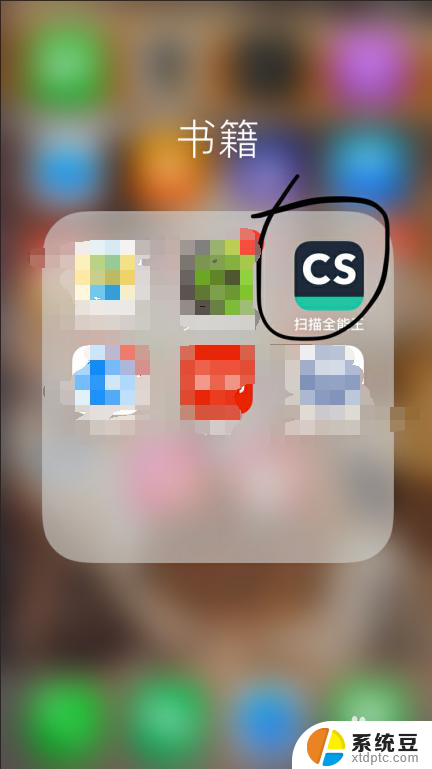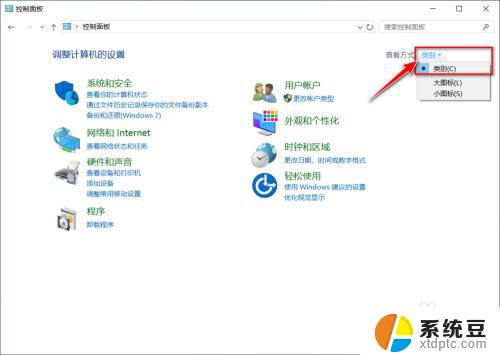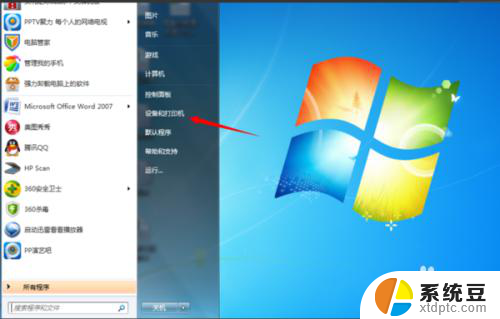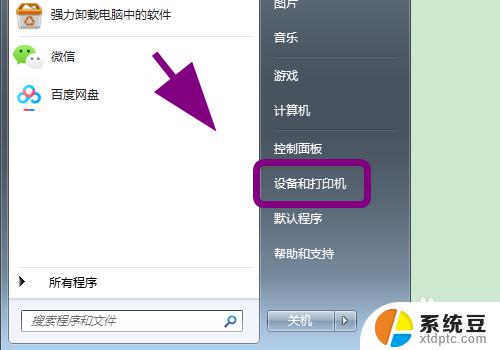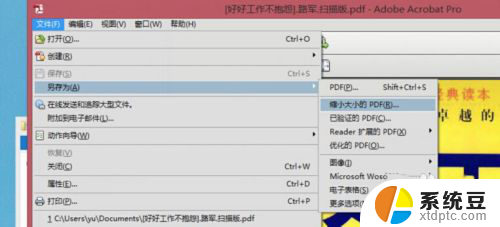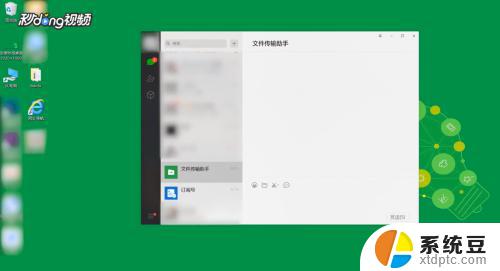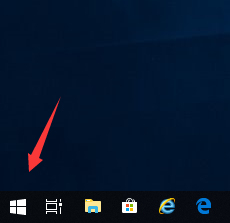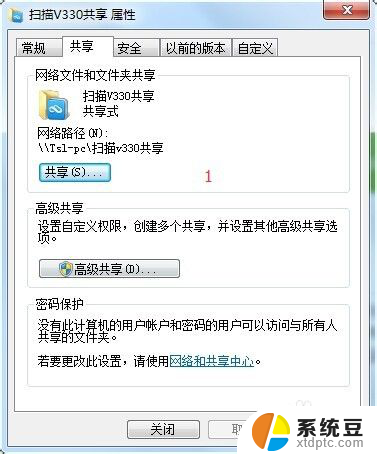爱普生扫描功能怎么用 Epson打印机如何扫描文件
更新时间:2023-11-28 11:44:51作者:xtyang
爱普生扫描功能怎么用,在现代化的办公环境中,扫描文档已经成为了一个常见的需求,而爱普生打印机所提供的扫描功能,无疑为用户提供了更加便捷高效的文件处理方式。不论是需要将纸质文件转为电子版,还是需要将图片或者其他文档进行数字化保存,爱普生打印机都能够完美胜任。究竟如何使用爱普生打印机的扫描功能呢?本文将简要介绍爱普生打印机如何扫描文件,以帮助用户更好地利用这一功能。
方法如下:
1、在安该打印机的电脑左下角电视开始,选择设备和打印机进入。
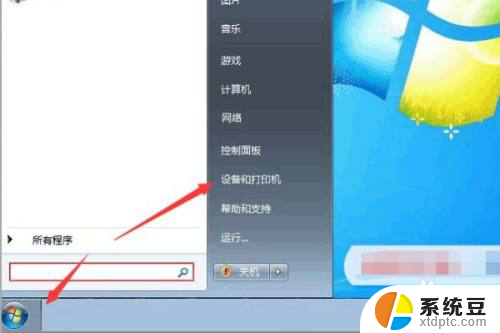
2、将需要扫描的文件有字页面朝下放置在该打印机盖板下面。电脑页面跳转后进入到设备和打印机列表界面,选择该打印机后点击右键。选择开始扫描按钮进入。

3、在出现的扫描对话框中可以对扫描的文件进行相关设置如颜色,图像格式等。
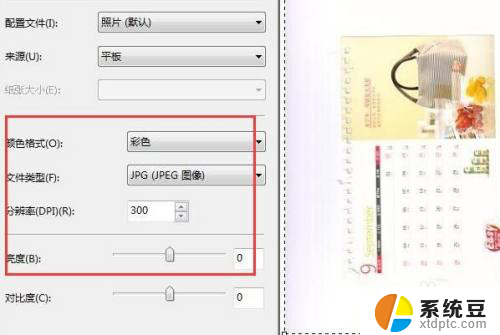
4、设置完成以后点击扫描按钮,可以看到正在进行文件扫描。
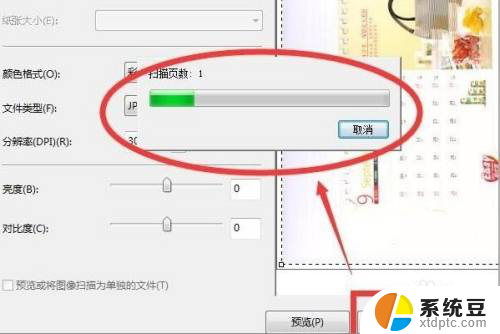
5、当扫描进度完成以后系统自动跳转出导入对话框,点击导入按钮。

6、此时页面跳转以后就可以看到已经将需要扫描的文件导入到了电脑上了。

以上就是爱普生扫描功能的使用方法,有需要的用户可以按照以上步骤进行操作,希望能对大家有所帮助。